qq怎么设置拒绝添加好友 ?有的时候都是一些陌生人来骚扰,觉得很烦的。其实设置拒绝添加好友的方法很简单的,小编就来教那具体操作步骤吧。具体操作步骤如下: 步骤一、 首先......
2017-02-11 200 qq拒绝添加好友
很多经常需要制作视频的小伙伴可能经常会用到格式工厂,对格式工厂的基础操作应该也是非常熟悉的,但是还有很多初学者或者是不经常使用格式工厂小伙伴可能就不太清楚格式工厂的一些基础操作了。比如,有时候下载了一个视频,但是却发现打不开或者想要对其进行编辑修改时却动不了。那这要怎么转换呢,小伙伴们别着急,快和小编一起往下看吧!
第一步:打开格式工厂,在页面找到并点击切换到“视频”,在“视频”下找到并点击“MP4”;
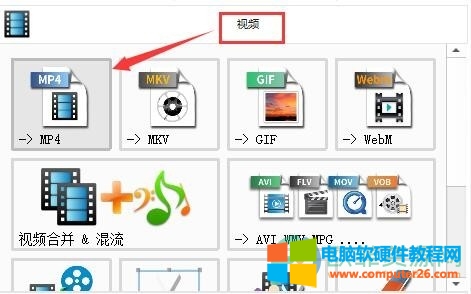
第二步:进入后点击“添加文件”按钮;
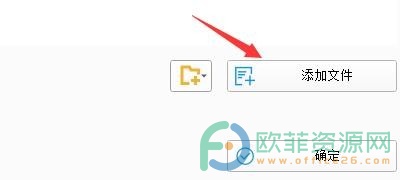
第三步:点击后会自动跳转到文件夹中,找到想要转换格式的视频,点击“打开”;
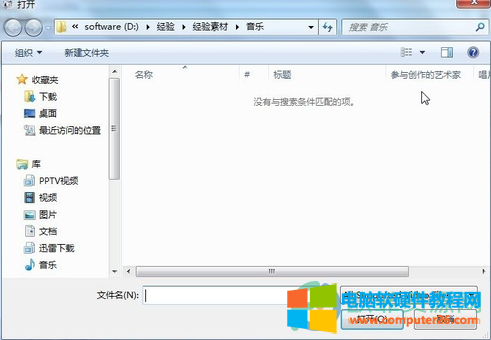
第四步:点击“打开”后,会自动回到格式工厂界面,在上方找到并点击“输出配置”,可以修改视频清晰度、分辨率等参数;
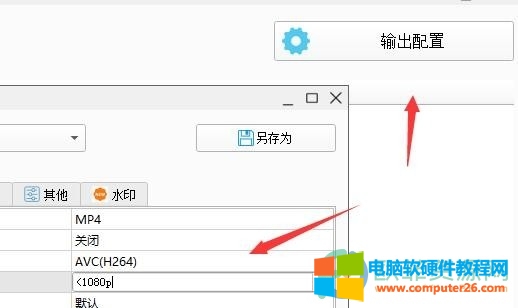
第五步:设置完成后,点击“确定”;
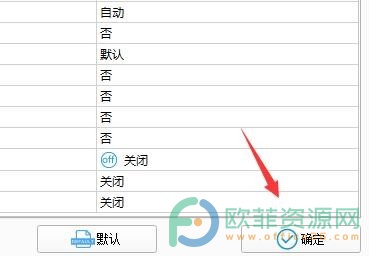
第六步:接着在主界面找到并点击“开始”,等待一会儿就可以转换MP4格式了。
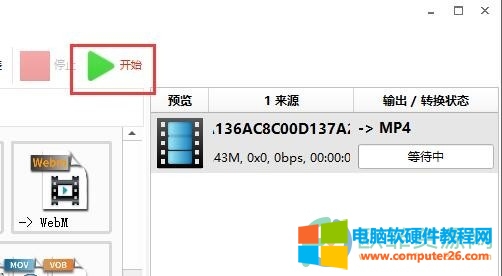
标签: 格式工厂转换MP4视频
相关文章
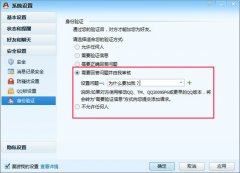
qq怎么设置拒绝添加好友 ?有的时候都是一些陌生人来骚扰,觉得很烦的。其实设置拒绝添加好友的方法很简单的,小编就来教那具体操作步骤吧。具体操作步骤如下: 步骤一、 首先......
2017-02-11 200 qq拒绝添加好友

简介:软件在设计的过程不可避免存在许多缺陷,所以必须经常升级,但有些软件在升级的过程中,存在捆绑销售的嫌疑。 如图:2345看图王的升级界面 仔细观察,我们会发现,2345看图......
2023-05-29 217 软件升级

谷歌浏览器(Chrome)默认没有自带设置迅雷下载功能,但可以下载一个插件 Thunder Download Extension for Chrome,安装这个插件之后,谷歌浏览器支持迅雷下载了,也像 ie 一样点击下载链接就......
2023-08-04 904 Chrome谷歌浏览器
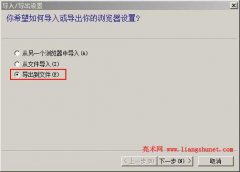
浏览器收藏夹收藏的网站,重装系统或浏览器后,将不付存在,所以如果有重要的收藏网站,重装前一定不要忘了把收藏夹导出保存。一般来说,浏览器都提供了收藏夹导出的功能,本......
2017-04-29 200 IE浏览器